무료 매크로 프로그램 다운로드
http://ngmsoftware.com/bbs/board.php?bo_table=product1&wr_id=32
엔지엠소프트웨어
엔지엠 매크로는 복잡한 반복작업을 자동화할 수 있습니다. PC 게임, 모바일 게임을 최적으로 지원하며 모든 PC 프로그램 및 업무에 적용할 수 있습니다.
www.ngmsoftware.com
#매크로 #매크로프로그램 #메크로 #g매크로 #마우스매크로 #키보드매크로 #엑셀매크로 #키매크로 #수강신청매크로 #로지텍마우스매크로 #매크로키보드 #파이썬매크로 #매크로뜻 #매크로마우스 #로지텍매크로 #ld플레이어매크로 #오토마우스매크로 #키보드마우스매크로 #오토핫키매크로 #이미지매크로 #이미지인식매크로 #하드웨어매크로 #화면인식매크로 #선착순구매매크로 #이미지서치매크로 #한글매크로
안녕하세요. 엔지엠소프트웨어입니다. 매크로 프로그램의 가장 기본은 마우스 클릭을 반복하거나 키보드 입력을 반복하는 기능입니다. 물론, 이미지 서치나 화면 인식, 색깔 인식도 중요한 기능중에 하나이긴 합니다^^; 엔지에 매크로에는 [ 마우스 클릭 ], [ 키보드 입력 ] 그리고, [ 화면 인식 ]과 [ 색깔 인식 ] 기능이 포함되어 있습니다. 오늘은 간단하게 키보드를 어떻게 반복시키는지 알아볼건데요. 이 내용을 학습하기 위해 간단한 테스트 매크로를 만들어 보도록 하겠습니다.아래 동영상과 같이 엔지엠 에디터를 실행하고 새로운 스크립트를 하나 추가하세요.

[ 마우스 클릭 ] 액션과, [ 텍스트 쓰기 ] 액션을 추가한 후 내용을 입력 해줍니다. 스크립트를 실행해보면 메모장에 입력한 텍스트가 써집니다.
특정 키를 누르려면 [ 키 프레스 ] 액션을 이용합니다. 텍스트 쓰기 액션은 사용 안함으로 변경하고 키 프레스 액션을 추가한 후 "A"키를 입력 해보세요.
이번에는 "A"키를 10번 반복하도록 해볼께요. [ For 반복 ] 액션을 추가한 후 키 프래스 액션을 For 반복 액션 아래로 이동시켜줍니다. For 반복의 조건은 10으로 설정해주세요. 이렇게하면 10번 반복하게되고, 반복 아래에서 키보드의 "A"키를 누르기 때문에 "A" 문자가 메모장에 10번 입력됩니다.
여기서 반복시킬 키로 A와 B를 모두 처리하려면 아래와 같이 키 프래스 액션을 반복 아래에 하나 더 추가하고, 실행하면 됩니다.
이번에는 AB를 입력하고 다음줄에 AB를 입력하도록 해볼까요? 이렇게 하려면 B 아래에 [ 키보드 입력 ] 액션으로 엔터키를 하나 더 추가하면 됩니다.
이외에도 [ 액션 이동 ]을 사용하면 무한으로 반복시킬 수 있습니다. 하지만, 대부분은 무한 반복을 원하지는 않을겁니다. 특정 루틴을 사용자가 설정한 횟수만큼 반복시키려면 [ 액션 반복 ]을 사용해도 됩니다. 또한, 옵션에 스크립트 반복 횟수를 설정하면 스크립트 전체를 반복시킬수도 있습니다. 아래는 액션 반복을 이용해서 10번 수행한 내용입니다.
엔지엠 매크로 프로그램을 사용하면 키반복 매크로나 마우스 반복 매크로를 쉽고 빠르게 만들 수 있습니다. 물론, 코딩은 몰라도 됩니다. 매크로를 만들 때 가장 어려운 부분이 뭘까요? 내가 원하는 위치에 클릭하기 위해서는 마우스 좌표를 알아내야 합니다. 키보드는 컴퓨터가 알 수 있는 키보드 코드로 변환해줘야 합니다. 화면을 인식해서 이미지를 클릭하려면 이미지를 분석해서 비교할 수 있는 알고리즘도 필요합니다. 이런 모든 것들을 가장 쉽게 사용할 수 매크로는 현재 엔지엠 매크로 프로그램밖에 없습니다. 사용자 친화적인 GUI를 제공함으로써 초보자도 쉽게 업무 자동화 RPA 매크로를 만들 수 있습니다. 직접 코딩으로 매크로 프로그램을 짤 수 있는 전문가용도 있으니 내 소중한 시간을 세이브하기 위해 지금 도전 해보세요^^
비활성으로 동작하는 매크로를 만드는건 쉽지 않은 일입니다. 특히나, 식별할 수 있는 어떤 정보도 주지 않는 크롬이나 엣지와 같은 웹브라우저들이 난이도가 높습니다. 하지만~ 항상 그렇듯이 방법은 존재합니다. 대부분의 프로그램은 아래 멀티 마우스 키보드 컨트롤러로 동작합니다. 그리고, ADB를 이용한 안드로이드폰과 녹스, 엘디플레이어도 멀티로 동작시킬 수 있습니다.
[ 멀티 마우스 키보드 콘트롤러 ]
웹브라우저는 멀티 마우스 키보드 컨트롤러로 제어가 불가능하기 때문에 다른 방식을 사용해야 합니다. 우선, 비활성 동작이기 때문에 각각의 크롬 탭이 개별적인 이름을 가져야 합니다. 그러나, 탭의 이름이 모두 같다면 제어가 불가능합니다. 그래서, 탭 마스커와 같은 프로그램의 도움을 받아야 합니다. 아래 링크에서 탭 마스커를 설치하세요. 사용법이... 딱히 설명할게 없습니다. 실행 후 바꾸고 싶은 이름으로 적으면 되니까요^^
[ 탭 마스커 설치 ]

테스트를 위해 크롬 2개를 실행하고, 탭을 분리했습니다. 그리고, 이름은 Test1, Test2로 설정했습니다.

이제 브라우저 이름도 바꾸고 했으니 [ 핸들 추가 ] 액션으로 크롬 탭을 하나씩 선택해줍니다.

마우스 클릭과, 키보드 입력을 추가한 후 설정을 해줍니다. 마우스는 첫번째 크롬 탭의 검색 영역을 클릭하도록 해주고, 키보드는 "ngmsoftware" 텍스트를 입력하세요. 그리고, 두번째 크롬 탭 아래에 새롭게 클릭과 키보드를 추가하지는 않습니다. 이미 첫번째 크롬 탭에 작업을 했기 때문에 그 액션들을 복사해서 그대로 붙여넣기 해줍니다. 자~ 여기서 궁금한점이 있을겁니다. 키보드는 뭐 그렇다쳐도 마우스 좌표는 Test1 크롬 탭과 Test2 크롬 탭의 검색 영역이 다르니까요. 하지만, 괜찮습니다. 좌표는 핸들에 따라 자동으로 계산해주기 때문입니다.

완성된 스크립트를 실행(Ctrl+Alt+F8)하면 각각의 웹브라우저에 클릭이 발생하고, 텍스트를 입력 해줍니다.
간단한 예제를 통해 멀티 마우스 키보드를 어떻게 콘트롤하는지 알아봤습니다. 마우스와 키보드뿐만 아니라 이미지 서치와 픽셀 서치도 멀티 콘트롤이 가능합니다. 그리고, 아두이노를 통해 핸들을 제거하고, 시리얼 통신을 넣으면 하드웨어 모드로 자동 실행됩니다. 여러분들은 어떤 윈도우 인터페이스를 사용할것인가만 고민하면 됩니다. 그래서, 다른 RPA 메크로 프로그램들보다 쉽고 빠르게 업무 자동화를 제작할 수 있습니다.
엔지엠 매크로 프로그램은 기본적으로 마우스 동작과 키보드 동작이 포함되어 있습니다. 이외에도 비활성 모드와 기계식(하드웨어) 모드로 매크로를 개발할수도 있습니다. 비활성 모드와 활성 모드(아두이노, 클래스디디, 인셉션)에 대한 설명은 아래 글을 참고하세요.
키보드 매크로를 만들기 위해 아래 동영상과 같이 엔지엠 에디터를 [ 설치 ]하고, 새로운 스크립트를 추가하세요.

자~ 우선, 윈도우 OS에서 키보드가 어떻게 입력되는지 이해할 필요가 있습니다. 우리가 메모장이나 네이버 또는 구글에 타이핑을 할 때 타이핑 할 곳을 클릭하고, 키보드를 눌러서 원하는 입력을 수행합니다. 아래와 같이 메모장을 하나 열어놓고, [ 마우스 ]와 [ 키보드 ] 액션을 스크립트에 추가 해보세요.
※ 마우스 좌표를 설정하고, 선택하려면 F1 또는 F2를 누르세요.
매크로 프로그램을 실행(Ctrl+Alt+F8)하면, 아래 동영상처럼 자동으로 메모장을 클릭하고, 아주 빠르게 키보드가 입력되는걸 확인할 수 있습니다.
매크로 프로그램이라는게 그렇게 어려운게 아닙니다. 내가 평소에 하던 작업을 하나하나 분리해서 컴퓨터에게 알려주는 아주 단순한 작업이기 때문입니다. 초등학생들 코딩 교육이 엔지엠 RPA 매크로 프로그램과 비슷한 형태를 방식을 사용하고 있습니다. 내가 원하는 위치를 클릭하고, 키보드 입력 동작을 반복하면 매크로가 완성됩니다. 물론, 복잡한 업무는 화면을 인식해서 동작을 어떻게할지 결정해줘야 하지만~ 그건 다음에 알아보기로 하죠^^; 이번에는 키보드를 좀 천천히 입력되도록 변경 해볼까요? 텍스트 쓰기의 속성에 키보드 입력 지연 속성에 100을 입력하고 실행 해보세요.
여기까지 활성 모드에 대해서 알아봤습니다. 그렇게 어렵거나 복잡하지는 않죠^^; 이번에는 비활성 모드로 동작이 어떻게 되는지 알아볼텐데요. 마우스 클릭 액션을 삭제하고, [ 핸들 추가 ] 액션을 스크립트 위에 추가 해보세요. 그리고, 콘트롤 찾기를 클릭해서 메모장을 선택(F1)하세요.
비활성 모드는 소프트웨어 신호를 사용합니다. 반대로 활성 모드는 실제 마우스, 키보드 신호를 사용합니다. 비활성 모드의 마우스, 키보드 신호는 SendMessage와 PostMessage 2가지로 나뉩니다. 메모장은 SendMessage 신호로만 동작하기 때문에 아래 동영상과 같이 변경하고, 실행 해보세요. 그리고, 비활성 모드에서는 마우스 클릭도 필요 없습니다. 메모장에 다이렉트(Direct)로 신호를 주기 때문입니다. 그래서, 창이 가려져 있거나 위치가 변경되더라도 무조건 텍스트가 입력됩니다.
활성 모드는 실제 마우스와 키보드가 동작하기 때문에 사용자가 뭔가 다른 작업을 할 수 없다는 단점이 있습니다. 하지만, 소프트웨어 신호가 막힌 프로그램들도 정상 동작하는 장점이 있습니다. 보통 게임이나 주식 차트와 같은 프로그램은 비활성 신호가 잘 안됩니다. 그래서, 먼저 비활성 모드에서 정상 동작하는지 충분히 테스트 해보고 매크로를 작성하는게 좋습니다.
화면에서 이미지를 찾으면 찾은 이미지를 클릭하고, 메모장에 텍스트를 입력하는 방법에 대해 알아보도록 하겠습니다. 비슷한 내용들이 많아서 겹치는 내용일수도 있는데요. 그렇게 어렵지는 않으니 가볍게 따라 해보세요^^; 우선, 엔지엠 에디터를 실행하고 새로운 스크립트를 하나 추가 해줍니다.

우선 찾을 이미지는 오랜지색 점입니다. 아래와 같죠?

에디터에 [ 이미지 매치 ] 액션을 추가한 후 오랜지색 점을 캡쳐해서 저장해줍니다.

비활성 모드로 동작하게 하려면 [ 핸들 ]을 추가하면 됩니다.
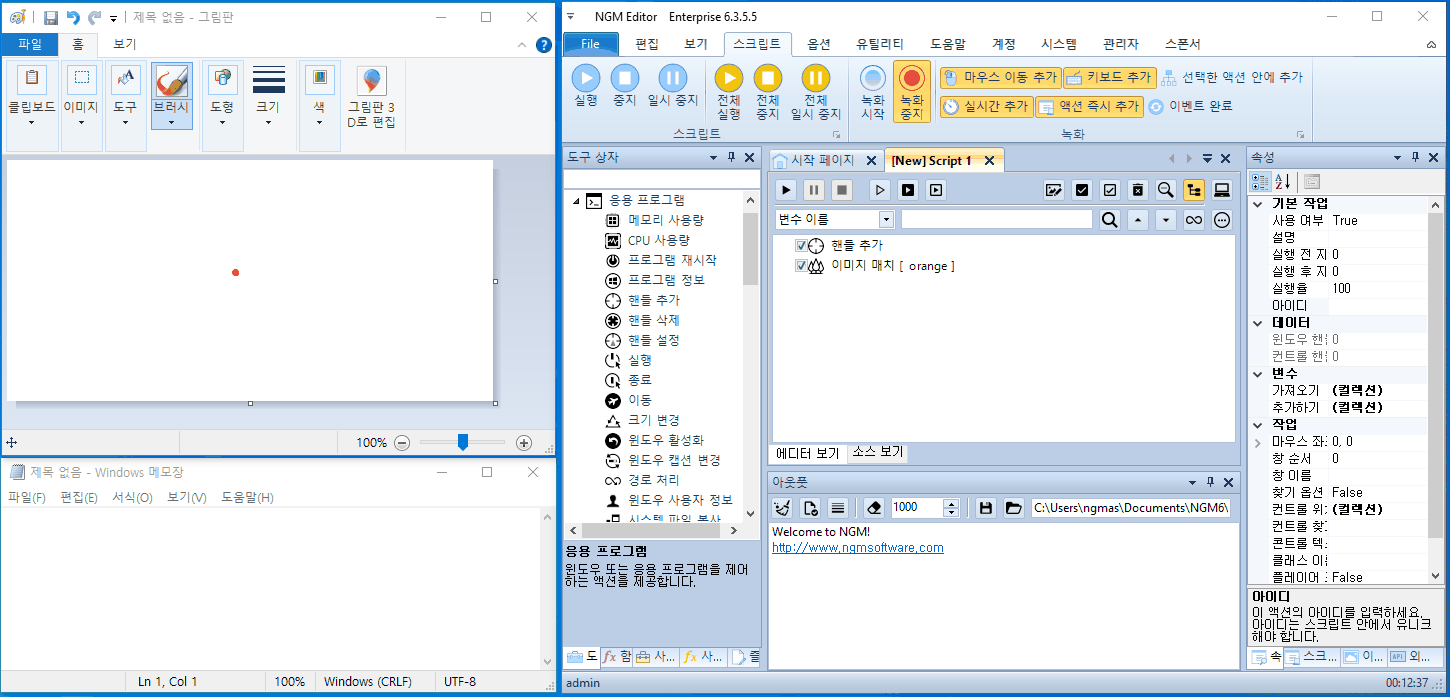
우선, 이미지가 잘 찾아지고 클릭까지 실행되는지 테스트 해볼까요? 스크립트를 실행(Ctrl+Alt+F8)하세요. 비활성 모드라서 마우스가 이동하지 않습니다. 그래도 클릭은 되었죠?

좀 더 확실하게 클릭이 발생하는지 확인하기 위해, 옵션에서 마우스 이펙트를 사용으로 변경하고 다시 실행 해보세요. 클릭 위치를 시각적으로 표시 해줍니다.

이제부터가 정말 중요합니다. 도구 상자의 조건 카테고리에 있는 액션들은 가장 밑에 조건 설정이 있습니다. 같음과 다름 2가지가 있는데요. 이는 이미지의 경우 찾음, 못찾음입니다. 텍스트가 같은지 다른지 또는 숫자가 같은지 다른지를 나타냅니다. 만약, 1보다 크다 또는 1보다 작다와 같은 조건이라면 참, 거짓이 됩니다. 이 예제에서는 오랜지색 점을 찾거나 못찾는거죠.

다름이면 메모장에 "다시 하세요!"를 입력할거예요~

중간 중간 몇가지 액션들이 추가 되어 있습니다. 스크립트는 기본적으로 위에서 아래로 실행됩니다. 따라서 같음 조건에 걸리면 텍스트를 입력하고, 다름 조건 액션이 아래에 있기 때문에 의도하지 않은 텍스트까지 입력됩니다. 그래서, [ 액션 이동 ]을 이용해서 마지막으로 루틴을 이동시킨 후 스크립트가 종료하게 만들었습니다.

이미지를 인식하면 마우스를 클릭하거나 키보드의 특정 키를 입력하는 방법입니다. 엔지엠 RPA 매크로를 사용중인 분들은 이미 다 알고 있는 내용일듯하지만, 처음 접하시는 분들은 이 내용을 참고하시면 도움이 될듯하여 자세하게 정리하도록 하겠습니다. 초보자용 매뉴얼은 따로 준비되어 있으니 아래 글을 참고하세요.
[ 초보자용 도움말 보기 ]
우선, [ 엔지엠 에디터 ]를 실행하고 새로운 스크립트를 하나 생성하세요.

인식할 이미지를 하나 만들어야 합니다. 아래와 같이 그림판에 오랜지색 점을 하나 추가하세요.

엔지엠 에디터에서 [ 이미지 매치 ] 액션을 추가하고, 우측 속성에서 캡쳐를 클릭하세요. 그리고, 그림판의 오랜지색 점을 영역으로 잡고 F1을 눌러줍니다.

실행해보면 하단의 아웃풋창에 이미지를 찾았는지 못찾았는지 결과를 확인할 수 있습니다. 아래 동영상은 정상적으로 오랜지색 점을 찾았기 때문에 비교 결과가 True로 표시되었습니다.

찾은 오랜지색 점을 클릭하려면 아래와 같이 마우스 동작 속성을 LeftClick으로 변경하고 실행하면 됩니다.

키보드 입력은 어떻게 해야 할까요? 키보드의 키입력은 간단하게 처리할 수 없고 약간 복잡합니다. 일단 아래와 같이 스크립트를 구성하세요. [ 키보드 입력 ]과 [ 그룹 ] 액션을 추가해야 합니다. 그룹 액션을 선택하고 우측의 속성에서 아이디를 "종료"로 설정하세요.

마지막으로 [ 이미지 매치 ] 액션을 선택한 후 아래 그림과 같이 다름에 종료 아이디를 선택하세요.

키보드 입력 액션을 선택 후 아래와 같이 콘트롤+G를 설정 해줍니다. 참고로, 그림판에서 콘트롤+G를 누르면 그리드를 표시해줍니다^^

실행하면 아래 동영상처럼 그림판에서 찾은 이미지를 클릭하고, 그리드를 표시합니다.

이미지를 못찾으면 클릭도 안하고, 그리드도 표시되지 않겠죠? 오랜지색 점을 삭제하고 다시 실행 해보세요.

이렇게 동작하는 이유에 대해서 정확하게 이해하고 있어야 합니다. 도구 상자의 조건 카테고리에 있는 모든 액션은 같음(True)과 다름(False) 속성이 있습니다. 다른말로 참, 거짓 또는 찾음, 못찾음이 되겠네요. 아무튼, 사용자가 설정한 조건에 맞으면 같음에 설정한 아이디로 액션이 이동합니다. 조건이 맞지 않으면 다름에 설정한 아이디로 이동하죠. 여기서, 아이디를 설정하지 않으면 바로 아래 액션이 실행된다는 점입니다. 그래서, 이미지를 못찾은 경우에만 키보드 입력 액션을 건너뛰고 종료로 이동하도록 한겁니다. 이해가 되시나요? 글로 설명하는데는 한계가 있다보니 직접 여러가지 테스트를 하면서 이해하려고 노력해야 합니다. 매크로를 만들 때 가장 중요한 요소중에 하나이기 때문입니다^^
[ 초보자도 쉽게 따라할 수 있는 기초 학습 강좌 보기 ]
원본 글 보기
http://ngmsoftware.com/bbs/board.php?bo_table=tip_and_tech
엔지엠소프트웨어
엔지엠 매크로는 복잡한 반복작업을 자동화할 수 있습니다. PC 게임, 모바일 게임을 최적으로 지원하며 모든 PC 프로그램 및 업무에 적용할 수 있습니다.
www.ngmsoftware.com
#비활성매크로 #g102매크로 #철권매크로 #레이저마우스매크로 #ghub매크로 #녹화매크로 #키보드반복매크로 #로지텍마우스광클매크로 #플라스크매크로 #윈도우매크로 #비활성g매크로 #오토매크로 #자동사냥 #주식매크로 #오토핫키키보드 #오토핫키마우스 #오토핫키이미지 #지존오토 #기계식매크로 #하드웨어매크로 #무한반복매크로 #대량이메일발송매크로 #엑셀VBA매크로 #주식모니터링매크로
'오토 매크로' 카테고리의 다른 글
| 녹스, 엘디, 블루스택, 안드로이드 플레이어에서 스크롤하는 방법. (휠 또는 스와이프) (0) | 2022.06.29 |
|---|---|
| 엔지엠 에디터에서 SCRCPY 실행하는 방법 및 옵션 설명 (0) | 2022.06.29 |
| 예약 매크로, 티켓팅 매크로, 선착순 매크로 (0) | 2022.06.28 |
| 인스타그램 스크롤 하면서 원하는 이미지가 나오면 클릭하는 매크로 (0) | 2022.06.28 |
| 파이썬 비활성 매크로, 오토핫키 비활성 매크로, 윈도우 제어 매크로 (0) | 2022.06.28 |



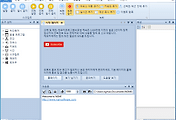
댓글